
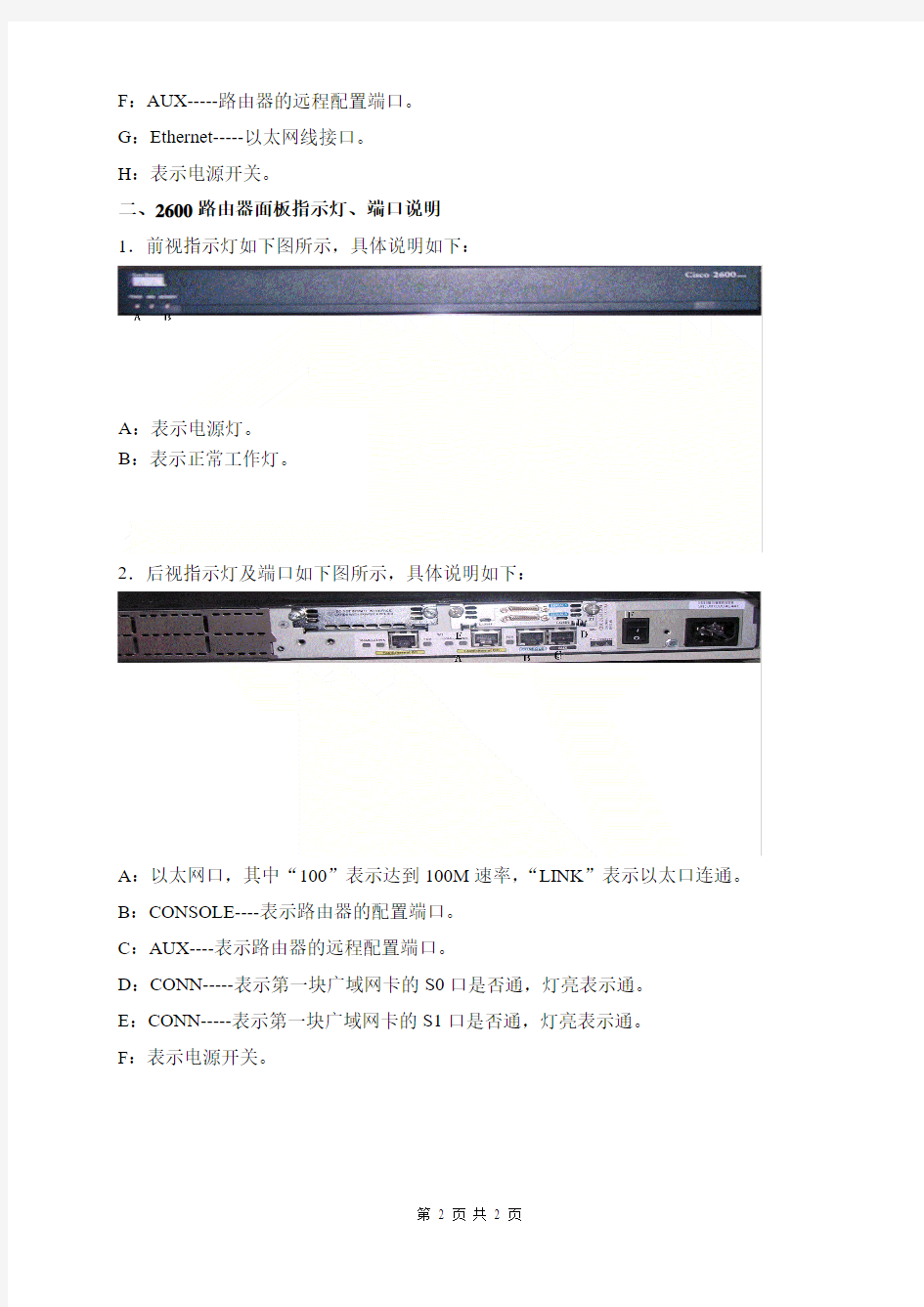
路由器面板指示灯、端口含义说明
一、1700路由器面板指示灯、端口说明
1.前视指示灯如下图所示,具体说明如下:
A:OK -----表示路由器正常运行。
B:WIC0 ACTION1-----第一块广域网卡的第二个口的工作状态,灯亮表示有数据通信。C:WIC1 ACTION1-----第二块广域网卡的第二个口的工作状态,灯亮表示有数据通信。E:PWR-----表示路由器通电了。
F:WIC0 ACTION0-----第一块广域网卡的第一个口的工作状态,灯亮表示有数据通信。G:WIC1 ACTION0-----第二块广域网卡的第一个口的工作状态,灯亮表示有数据通信。H:ETH ACT-----表示以太网口工作状态,灯亮表示有数据通信。
2、后视指示灯及端口如下图所示,具体说明如下:
A:100-----表示以太口是否达到100M速率,灯亮表示能达到100M速率。
B:LINK-----表示以太口是否连接上,灯亮表示连上。
C:CONN-----表示第一块广域网卡的S1口是否通, 灯亮表示通。
D:CONN-----表示第一块广域网卡的S0口是否通, 灯亮表示通。
E:CONSOLE-----表示路由器的配置端口。
F:AUX-----路由器的远程配置端口。
G:Ethernet-----以太网线接口。
H:表示电源开关。
二、2600路由器面板指示灯、端口说明
1.前视指示灯如下图所示,具体说明如下:
2.后视指示灯及端口如下图所示,具体说明如下:
A:以太网口,其中“100”表示达到100M速率,“LINK”表示以太口连通。B:CONSOLE----表示路由器的配置端口。
C:AUX----表示路由器的远程配置端口。
D:CONN-----表示第一块广域网卡的S0口是否通,灯亮表示通。
E:CONN-----表示第一块广域网卡的S1口是否通,灯亮表示通。
F:表示电源开关。
华为路由器子接口配置命令 字体: 小中大| 打印发表于: 2008-10-09 22:38 作者: sunjh 来源: 网络中国--打造有影响力的中国网络技术论坛 配置 『配置环境参数』 1. SwitchA 端口E0/1属于vlan10,E0/2属于vlan20,E0/3与Router端口E0互连 2. vlan10内PC地址192.168.0.2/24,网关为路由器E0.1子接口地址192.168.0.1/24 3. vlan20内PC地址10.10.10.2/24,网关为路由器E0.2子接口地址10.10.10.1/24 4. SwitchA管理vlan100虚接口地址172.16.0.2/24,网关为路由E0接口地址172.16.0.1 『组网需求』 1. vlan10、vlan20和vlan100能够通过交换机透传到路由器,并且能够通过路由器子接口实现三层互通 2 数据配置步骤 『交换机配合路由器子接口数据配置流程』
一般来说交换机与路由器子接口配合,都因为交换机是二层交换机,没有三层路由功能,通过路由器终结二层交换机透传过来的vlan数据包,实现三层互通,是此类组网的主要目的。在路由器子接口之间,各个网段之间为直连路由,如果要实现某些网段之间的访问控制,一般通过在路由器上配置访问控制列表来实现。 三层交换机由于本身支持多个虚接口,可以直接实现多网段之间的三层互通,一般不涉及此类组网。 【SwitchA相关配置】 1. 创建(进入)vlan10 [SwitchA] vlan 10 2. 将E0/1加入到vlan10 [SwitchA-vlan10]port Ethernet 0/1 3. 创建(进入)vlan20 [SwitchA]vlan 20 4. 将E0/2加入到vlan20 [SwitchA-vlan20]port Ethernet 0/2 5. 实际当中一般将上行端口设置成trunk属性,允许vlan透传 int e0/3 [SwitchA-Ethernet0/3]port link-type trunk 6. 允许所有的vlan从E0/3端口透传通过,也可以指定具体的vlan值 [SwitchA-Ethernet0/3]port trunk permit vlan all 7. 创建(进入)vlan100
如何设置企业级网络路由器 1、怎样配置QOS用policy-map做流量监管 在路由器上对lan20做policy-map下的流量监管,速率不超过2Mbps,对全网做CAR流量监管,使www流量不超过500Kbps 步骤一:定义希望限速的主机范围 rsr20>en rsr20#conf rsr20(config)#access-list 101 permit ip host 192.168.1.101 any ----定义要限速的IP rsr20(config)#access-list 102 permit ip host 192.168.1.102 any ----定义要限速的IP 步骤二:创建规则类,应用之前定义的主机范围 rsr20(config)#class-map xiansu101 ----创建class-map,名字为xiansu101 rsr20(config-cmap)#match access-group 101 ----匹配IP地址 rsr20(config-cmap)#exit rsr20(config)#class-map xiansu102 ----创建class-map,名字为xiansu102 rsr20(config-cmap)#match access-group 102 ----匹配IP地址 rsr20(config-cmap)#exit 步骤三:创建策略类:应用之前定义的规则,配置限速大小 rsr20(config)#policy-map xiansu ----创建policy-map,名字为xiansu rsr20(config-pmap)#class xiansu101 ----符合class xiansu101 rsr20(config-pmap-c)#police 8000 512 exceed-action drop ----限速值为8000Kbit(1MB) rsr20(config-pmap)#class xiansu102 ----符合class xiansu102 rsr20(config-pmap-c)#police 4000 512 exceed-action drop ----限速值为4000Kbit rsr20(config-pmap-c)#end
路由器端口映射的原理及设置方法介绍 端口映射其实就是我们常说的NAT地址转换的一种,其功能就是把在公网的地址转翻译成私有地址,采用路由方式的ADSL宽带路由器拥有一个动态或固定的公网IP,ADSL直接接在HUB 或交换机上,所有的电脑共享上网。这时ADSL的外部地址只有一个,比如61.177.0.7。而内部的IP是私有地址,比如ADSL设为192.168.0.1,下面的电脑就依次设为192.168.0.2到192.168.0.254。 在宽带路由器上如何实现NAT功能呢?一般路由器可以采用虚拟服务器的设置和开放主机(DMZ Host)。虚拟服务器一般可以由用户自己按需定义提供服务的不同端口,而开放主机是针对IP 地址,取消防火墙功能,将局域网的单一IP地址直接映射到外部IP之上,而不必管端口是多少,这种方式只支持一台内部电脑。 最常用的端口映射是在网络中的服务器使用的是内部私有IP地址,但是很多网友希望能将这类服务器IP地址通过使用端口映射能够在公网上看到这些服务器,这里,我们就需要搞清楚所用服务的端口号,比如,HTTP服务是80,FTP服务则是20和21两个端口,而安仕达连锁店软件需要使用到是3个端口,默认是8088、9000、9001,通过MstarDB服务来设置,见下图。 这里我们以最常用的80端口为例,设置一个虚拟HTTP服务器,假设路由器IP地址为192.168.2.1。
第一步,在浏览器中输http://192.168.2.1,进行网络配置。 第二步,进入虚拟服务器页面设置NAT端口映射,依次填入3个端口,端口类型为TCP或者ALL,主机IP地址填写内部DB服务器所在的IP,然后保存并重新启动路由器,设置就完成了。 以后外网安仕达软件访问路由器的IP,就可以直接连接到我们定义的内部服务器上,实现了路由器内的端口映射,有2个理由需要使用这个技术(英文简称是NAT),(1)服务器直接上网容易被黑客和病毒攻击;(2)许多情况,企业需要通过路由器来支持更多的电脑一起使用因特网。 注意:NAT技术是要求服务器IP是固定的,因为NAT里面只绑定了IP,所以要求实施人员要保证服务器的IP固定,要实现这个目标有以下几个方案: (1)关闭路由器的DHCP服务,手动设置服务器的IP (2)打开路由器的DHCP服务,通过网卡绑定的方式来将服务器地址设置为静态地址(见下图)
宽带路由器端口映射远程控制电脑利用宽带路由器端口映射或者是DMZ主机,再配合微软自带的终端服务实现在家里远程操作办公室电脑。 图解宽带路由器端口映射远程控制电脑,关于很多的宽带路由器端口映射问题,都是涉及到远程控制电脑的,所以要先了解远程控制电脑的一些基本知识才能为以后的日志配置做好准备。 宽带路由器端口映射方案一:由于小李的电脑在局域网内,只有利用反弹型远程控制软件(如:灰鸽子等);但是,考虑到它属于后门程序,使用也比较复杂,便放弃这个方案。 宽带路由器端口映射方案二:利用宽带路由器端口映射或者是DMZ主机,再配合微软自带的终端服务实现在家里远程操作办公室电脑。宽带路由器端口映射实现步骤: 1、查看小李办公室电脑IP网关地址(一般情况下网关地址就是路由器LAN口地址,这个就是要访问的内网电脑),在浏览器里面输入http://192.168.1.1。输入相应的用户以及密码进入路由器(默认情况下都是admin),如下图所示:
2、依次点击网络参数——WAN口设置。一般情况下WAN口连接类型是PPPoE,请注意选定“自动连接,在开机和断线后自动进行连接”,再点击保存,如下图所示:
3、为了方便,不使用第二步,直接点击设置向导:如下图 点击下一步,出现: 如果是宽带拨号上网选择第二个,PPPoE(ADSL虚拟拨号),下一步输入上网账号和密码:
输入完成,点击下一步,设置无线上网账号和密码: 完成: 4、接下来设置路由器映射: 依次点击转发规则——虚拟服务器,添加端口和IP地址
继续添加远程桌面端口3389。 同时,还可以通过DMZ主机实现;但是,这个方法有很大的风险,容易受到来自外部的攻击。打开DMZ主机的方法如下;依次点击转发规则——DMZ主机,填写相应的IP地址,并勾选启用,如下图所示: 5、在上图中,我们看到了553端口对应的IP为:192.168.1.9;而3389端口对应的IP为:192.168.1.168。其原因在于,系统不可能为不同的IP转发相同的端口,我们可以通过修改一些电脑的服务端口,来实现分别为不同用户可以在家里远程控制办公室电脑。(实现多个桌面远程控制) ◆修改终端服务端口号的方法如下,依次注册表:
TP-Link路由器端口映射 端口映射前需要明确一下几个概念: A一旦用路由器把几台电脑连接起来,那么这几台电脑+路由器,就相当于形成了一个局域网,每台设备都会分配到一个内部的IP地址。 B.路由器和外部链接,会得到一个外部IP地址,所有设备对外都是这个IP地址。 C.由于大家对外都是同一个IP,所以当数据到达路由器时,需要通过设置,告诉路由器,哪些端口来的数据应该被发布到哪个内部IP上去,也就是通过端口设定,把外部IP和内部的IP在这个端口上统一起来。 D由于端口映射统一的是外部和内部IP,所以想要建主的机器,其内部IP必须固定。 E本教程只针对TP-LINK 的路由器,其他牌子的,可以借鉴,大体相同。 ———————————————————————— 正文开始: 1.进入路由器设置,TP-LINK的一般地址是http://19 2.168.1.1/, 2.用户名和密码一般在你的说明书上标注了
3.选择工具栏的“DHCP服务器”——>“静态地址分配表” 4.选择添加新条目
5.按你键盘上的Win+R键,或者从“开始”菜单选择“运行”,在出现的框中输入CMD,并按回车 6.在出现的窗口输入ipconfig /all,回车
7.找到你对应网卡名字,如果是有线的100M网卡,多半是Realtek出品的,很好识别,无线网卡的公司多,但根据名字也可以识别。 8.找到该名字项下,有个叫做“Physical Address”的,这就是你网卡的“物理地址”,也叫做“MAC地址”,每个设备之间的MAC地址一般是不同的,就像指纹一样,可以用来识别标定设备。 9.在静态地址分配表页面,输入对应的MAC地址和你想要设定的内部IP地址“192.168.1.XXX”最后一位可以自由选择,从2~255,保存,并选择该条目生效。 ——————————至此你的电脑对路由器绑定内部IP完成—————————————— ————————如果你还有其他游戏需要建主,重复以下步骤即可————————10.选择工具栏的“转发规则”——>“虚拟服务器”,并添加新条目(此步骤为进行端口映射)
路由器网络接口解析大全(转贴)路由器网络接口解析大全 Router#show interface e0/0 Ethernet0/0 is up, line protocol is down Hardware is AmdP2, address is 0009.4375.5e20 (bia 0009.4375.5e20) Internet address is 192.168.1.53/24 MTU 1500 bytes, BW 10000 Kbit, DLY 1000 usec, reliability 172/255, txload 3/255, rxload 39/255 Encapsulation ARPA, loopback not set Keepalive set (10 sec) ARP type: ARPA, ARP Timeout 04:00:00 Last input never, output 00:00:07, output hang never Last clearing of "show interface" counters never Input queue: 0/75/0/0 (size/max/drops/flushes); Total output drops: 0 Queueing strategy: fifo Output queue :0/40 (size/max) 5 minute input rate 0 bits/sec, 0 packets/sec 5 minute output rate 0 bits/sec, 0 packets/sec 0 packets input, 0 bytes, 0 no buffer Received 0 broadcasts, 0 runts, 0 giants, 0 throttles 0 input errors, 0 CRC, 0 frame, 0 overrun, 0 ignored 0 input packets with dribble condition detected 50 packets output, 3270 bytes, 0 underruns 50 output errors, 0 collisions, 2 interface resets 0 babbles, 0 late collision, 0 deferred 50 lost carrier, 0 no carrier 0 output buffer failures, 0 output buffers swapped out (1) 接口和活动状态 在上面的显示中,内容表示硬件接口是活动的,而处理行协议的软件过程相信次接口可用。如果路由器操作员拆卸此硬件接口,第一个字段将显示信息is administratively down.如果路由器在活动间隔内收到5000个以上的错误,单词Disabled将出现在此字段中,以显示连路由器自动禁用此端口。行协议字段还显示以前提到的三个描述之一:up 、down、administratively down.如果字段项是up,则表示处理行协议和软件过程相信此接口可用,因为她正在接收keepalives的目的也是如此,其他设备可以确定某个空闲连接是否仍然活动。对于以太网接口,Keepalives的默认值是10s。我们不久将注意到,Keepalives设置可以通过为特定接口使用show interfaces命令来获得。可以用keepalive interface 命令来改变keepalives 设置。此命令的格式如下: Keepalive seconds (2) 硬件字段为你提供接口的硬件类型。在以上的例子中,硬件是CISCO扩展总线(CxBus)以太网,即接口处理器的533-Mbps数据总线。因此,硬件通知我们高速CxBus接口处理器用于支持以太网连接。同时还要注意显示字段包括接口的Mac地址。Mac是48位长的。因为Mac地址的头24位是表示生产厂家ID,所以十六进制数00-10-79是由IEEE分配给Csico的标识符。 (3) Internet地址 如果某个接口是为IP路由配置,那么将为它分配一个Internet地址。此地址后面是他的子网掩码。IP地址是205.141.192.1/24 。反斜杠(/)后面表示此地址的头24位表示网络,他等于子网掩码255.255.255.0。
各种路由器,内网映射外网大全 2009-04-04 18:06 各种ADSL MODEM端口影射 端口映射技术是建站过程中一项关键技术,本次我们通过在论坛征集来自众多建站高手提供的各种不同品牌ADSL MODEM端口映射设置方法和相关应用参数介绍。整理成一份完整的文档资料供更多需要建站的用户参考。在此特别鸣谢提供资料及信息的朋友们! 什么情况下需要做端口映射? 如果网络情况是下面这样的: internet<--->adsl router<--->hub<--->web server internet<--->adsl modem<--->gateway<--->hub<--->web server 那么internet用户想浏览你的web server,80的请求只能到adsl router或gateway,就过不去了。你就要做一个转发,让80请求到adsl router或gateway 后,达到web server,那web server才有可能回应,并返回给你正确内容。这就是端口转发,也叫端口映射。 以下为部分路由器基于Web管理界面的访问地址: 1. DLINK出厂定义的路由器地址是19 2.168.0.1 2. Linksys出厂定义的路由器地址是192.168.1.1 3. 3com出厂定义的路由器地址是192.168.2.1 4. 微软出厂定义的路由器地址是192.168.2.1 5. Netgear出厂定义的路由器地址是192.168.1.1 6. asus出厂定义的路由器地址是192.168.1.1 上面几个是厂家定义地址,如果是带有猫的路由,地址不一定一样。不同厂商的产品也有可能有些差别。例如speedtouch的出厂定义是10.0.0.138,更多型号设备管理界面访问地址,用户可参考产品说明书或者登陆相关产品官方网站了解。 以下为在本介绍文档中出现的设备:TP-LINK TD-8800 TP-Link TD8830 TP-LINK TL-R410 Cyrix686 D-Link DI-704P D-Link DSL-500 阿尔卡特(ALCATEL) S6307KH 合勤 642R GREENNET 1500c 腾达(TENDA)TED 8620
路由器的局域网端口设置 方法一: 一、本地连接的设置 1、用右键单击“网上邻居”,选择“属性”选项,在弹出的窗口中双击打开“本地连接”图标,在新窗口中单击“属性”按钮,选中“Internet 协议(TCP/IP)”选项,单击“属性”按钮; 2、在弹出的窗口中,选择“使用下面的IP地址”,在“IP地址”后面的文本框输入192. 168. 1. X(X范围2-254);“子网掩码”后面输入255. 255. 255. 0 ;“默认网关”后面则 输入:192. 168. 1. 1。填完以后单击“确定”按钮; 二、路由器的设置 通过上面的方法我们已经把计算机和路由器成功的连接在了一起,接下来我们就可以通过路由器的管理界面开始对路由器进行设置了。那么如何进入路由器的主管理界面呢? 1、打开IE浏览器,在“地址栏”输入 192. 168. 1. 1 并回车后,会弹出一个要求输入用户名和密码的对话框。按路由器的说明书输入用户名和密码:如admin、admin; 2、单击“确定”按钮后,进入路由器的主管理界面。在路由器的主管理界面左侧的菜单列,是一系列的管理选项,通过这些选项就可以对路由器的运行情况进行管理控制了。 注意:不同品牌的路由器,其设置方法也有所不同,在配置路由器前一定要详细阅读路由器的说明书,严格按照说明书中介绍的方法进行设置。在本例中,TL-R410路由器的出厂默认设置信息为:“IP地址:192.168.1.1;子网掩码:255.255.255.0;用户名和密码:admin、admin”。 3、进入路由器管理界面
第一次进入路由器管理界面(也可以在路由器主管理界面点击左边菜单中的“设置向导”选项),会弹出一个“设置向导”界面,单击“下一步”按钮; 4、WAN口设置 在弹出的“WAN口设置”界面中,选择“PPPOE”选项,在“上网账号”和“上网口令”对话框中分别输入对应的用户名和密码。由于ADSL可以自动分配IP地址、DNS服务器,所以这两项都不填写。直接在对应连接模式中,选择“自动连接”项,这样一开机就可以连入网络,大大增加了办公效率。 5、设置路由器的DHCP功能 DHCP是路由器的一个特殊功能,使用DHCP我们可以避免因手工设置IP地址及子网掩码所产生的错误,同时也避免了把一个IP地址分配给多台工作站所造成的地址冲突。使用DHCP不但能大大缩短配置或重新配置网络中工作站所花费的时间,而且通过对DHCP服务器的设置还能灵活的设置地址的租期。 单击界面左侧的“DHCP服务器”选项,在弹出的“DHCP设置”窗口中,单击“启用”按钮。而“地址池开始地址”和“地址池结束地址”选项分别为192.168.1.X和 192.168.1.Y(X〈Y,要注意X不能是0、1,Y不能是255),在此我们可以任意输入IP地址的第4地址段。设置完毕后单击“保存”按钮。 在进行了以上设置后,只要打开局域网中的任何一台电脑,启动IE浏览器,都可以共享资源、上网冲浪了。 三、在“开始”“运行”中ping一下电脑与路由的连接 如果单击“确定”后出现如下的数据则表示计算机和路由器连接成功了;
锐捷路由器端口流量控制相应配置说明文件 2.8 流量管理 2.8.1 流量管理概述 流量管理的目的是防止某些用户或者应用占用过多的资源(比如带宽等)。另外,对于icmp flood、和udp flood 攻击,在其他防御手段都无效的情况下,流量限制是一个简单直接的方式。 2.8.2 流量管理配置 在该流量管理配置中,作用对象由访问列表进行控制,控制内容是符合该用户群内每个用户的允许带宽,最大并发连接数,新建连接数量这些内容。带宽可以区分上下行带宽分别控制。如果上下行带宽配置一样,系统会自行将关键字修改为both。并发连接数和新建连接速率是可选项,可以不配置。 配置该功能需要在接口配置模式下使用ip rate-control 命令树下内容。 关闭该功能只需要在配置命令前加no 关键字即可。 要注意的是该命令需要配置在出接口处,配置在入接口不能实现。 2.10 流量监管的配置任务 一、要在接口上配置Car 流量监管, 在接口配置模式下,执行如下命令: 功能:对接口的所有流量进行入接口或者出接口的报文限速。 命令: Ruijie(config)# interface interface-type interface-number 指定要进行Car 限速的接口。 Ruijie(config-if)# rate-limit {input | output} bps burst-normal burst-max conform-action action exceed-action action Input|output:用户希望限制输入或输出的流量。 Bps:用户希望该流量的速率上限,单位是bps。 Burst-normal burst-max:这个是指token bucket 的令牌桶的大小值,单位是bytes。 Conform-action:在速率限制以下的流量的处理策略。 Exceed-action:超过速率限制的流量的处理策略。 Action:处理策略,包括以下几种: 继续匹配下一条的策略 Drop 丢弃报文 Set-dscp-continue 设置报文DSCP 域后,该报文继续匹配下一条的策略 Set-dscp-transmit 设置报文DSCP 域后,发送该报文 Set-prec-continue 设置报文IP Precedence 域后,该报文继续匹配下一条的策略 Set-prec-transmit 设置报文IP Precedence 域后,发送该报文 Transmit 发送该报文 二、要在接口上配置对不同的流量按照ACL 访问列表或者DSCP 值进行Car 限速,要在接口配置模式下,执行如下命令: 命令功能
小米路由器端口映射该怎么设置才好 路由器系统构成了基于TCP/IP 的国际互联网络Internet 的主体脉络,也可以说,路由器构成了Internet的骨架。小米路由器上不了网,该怎么设置,在网上说要设置端口映射,但是不知道怎么设置,于是在学着设置的时候写了这篇文章,需要的朋友可以参考下 方法步骤 1、打开小米路由器的登陆界面,地址可以查看小米路由器背面的贴标。 2、查看IP地址:登陆进去之后,找到网络高级设置查看网络结构。一般就一级 3、找到上网设置---上网信息。查看公网地址是固定的还是动态的(动态的要借助花生壳做解析)
4、端口映射:点击高级设置---端口转发。添加规则开始设置映射 5、添加如图,端口信息和映射的端口(一般是11对应) 6、依次添加端口映射,比如邮件常见是25 110 143等端口。可以点击删除进行删除配置 7、应用规则:特别要注意提醒一下,设置好端口转发规则或者修改。都要点击一下【应用规则】 8、配置好端口映射之后,可以通过telnet或者站长工具扫描端口查看是否正常 相关阅读:路由器安全特性关键点 由于路由器是网络中比较关键的设备,针对网络存在的各种安全隐患,路由器必须具有如下的安全特性: (1)可靠性与线路安全可靠性要求是针对故障恢复和负载能力而提出来的。对于路由器来说,可靠性主要体现在接口故障和网络流量增大两种情况下,为此,备份是路由器不可或缺的手段之一。
当主接口出现故障时,备份接口自动投入工作,保证网络的正常运行。当网络流量增大时,备份接口又可承当负载分担的任务。 (2)身份认证路由器中的身份认证主要包括访问路由器时的身份认证、对端路由器的身份认证和路由信息的身份认证。 (3)访问控制对于路由器的访问控制,需要进行口令的分级保护。有基于IP地址的访问控制和基于用户的访问控制。 (4)信息隐藏与对端通信时,不一定需要用真实身份进行通信。通过地址转换,可以做到隐藏网内地址,只以公共地址的方式访问外部网络。除了由内部网络首先发起的连接,网外用户不能通过地址转换直接访问网内资源。 (5)数据加密 为了避免因为数据窃听而造成的信息泄漏,有必要对所传输的信息进行加密,只有与之通信的对端才能对此密文进行解密。通过对路由器所发送的报文进行加密,即使在Internet上进行传输,也能保证数据的私有性、完整性以及报文内容的真实性。 (6)攻击探测和防范
路由器实验报告一 实验目的:认识路由器,连接Console端口,启用终端仿真软件,配置路由器IP地址,启用Ttlnet功能,实现Ttlnet登录。 实验环境:XP系统。 实验内容:一、路由器配置实验。二、路由器基本信息配置。三、用端口配置模式配置路由器的端口。四、配置telnet配置方法。五、熟悉基本的路由器show命令。 实验步骤:一、路由器配置实验 1、简单介绍路由器的接口:串口、Console端口、以太网端口等。 2、连接:用console线把计算机的COM口与路由器的console口直接相连及通讯设备。 3、点击“开始——程序——附件——通讯——超级终端”,建立连接,采用默认选项,各缺省参数如下。 ●端口速率:9600bit/s; ●数据位:8 ●奇偶校验:无; ●停止位:1; ●流控:无。 4、启动路由器电源,等待OK灯不闪烁; 5、终端会话屏幕将出现路由器启动信息,按回车进入。路由器在不同模式下的提示符: 1. 用户模式(User EXEC Mode):Router> 2. 特权模式(Privileged EXEC Mode):Router# 3. 全局配置模式(Global configuration mode):Router(config)# 4. 路由配置模式(Router configuration mode):Router(config-router)# 5. 端口配置模式(Interface configuration mode):Router(config-if)# 二、路由器基本信息配置 1. 为路由器设置主机名: 命令: Router# config t //”config terminal”的简写,进入全局配置模式 Router(config)# hostname Router1 // 把该路由器命名为Router1 注意:如果名字含有空格的话,要用双引号括起来。 三、用端口配置模式配置路由器的端口 1.配置以太网口:
【无线wifi流量控制】怎么设置无线流量控制 wifi网络提速而且控制流量的6种简单方法。不给力的wifi连接使得无线上网给人的感觉像是回到了拨号时代。下面是小编为大家整理的关于无线wifi流量控制,一起来看看吧! 无线wifi流量控制 1、升级过时的路由器 并非所有人都愿意花钱解决WiFi网速慢的问题,但许多人都需要这么做。最近数年路由器技术取得了重大进展,新路由器能解决许多问题,尤其是对于使用由互联网接入服务商提供设备的用户。 米勒推荐的一款路由器是谷歌OnHub,它使用自适应天线技术,能真正扩大信号覆盖范围和提升信号强度。 让米勒喜欢的是,OnHub的自适应天线利用60度而非360度无线电波束发送数据。这意味着即使在独立别墅中,WiFi信号也能传输更远的距离,例如露天平台或庭院中。 2、搞清楚使用的频段 较新的WiFi路由器能以两个不同的频段传输数据:2.4GHz和5GHz。选择最合适的频段能极大提升WiFi网络的信号覆盖范围和可靠性。 通常来说,频段频率越低,信号功率就越大。如果在路由器、设备之间有墙壁、冰箱或其他障碍物,用户应当使用2.4Ghz信道。 5GHz频段信号带宽更高,这意味着其数据传输速率高于2.4Ghz频段。5Ghz频段还有更多信道。米勒表示,即使有邻居,路由器发现一个邻居没有使用的信道的可能性很高。
包括苹果Airport Extreme在内的部分路由器拥有双频模式,这意味着它们能同时使用2.4Ghz和5Ghz频段传输数据。一个原因是,如果有通过WiFi连接的智能家居设备许多设备只接收2.4Ghz信号,这可能是个好主意。 3、选择最合适的信道 与以往邻居间无绳电话会相互干扰一样,相近的WiFi网络也会相互干扰。米勒表示,为了解决这一问题,路由器需要切换使用的信道。大多数路由器能自动切换信道,但手动设置可能是一个更好的主意,尤其是在存在信号盲区的情况下。 他说,如果存在信号盲区通常距离无线路由器较远,在信号盲区打开Airport Utility,查看是否有空闲信道或不太拥挤的信道。他会关闭路由器的自动信道选择功能,选择一个干扰较小的信道。 Airport Utility是Mac OS和iOS平台上的路由器设置工具。在Windows平台上,米勒推荐使用免费的Acrylic WiFi软件扫描信道,他推荐Android用户使用Farproc的WiFi Analyzer。 4、下调RTS阀值 还有一种方法能减少对WiFi网络的干扰。部分路由器有一个用户可以修改的RTS设置项。 如果路由器设置软件中有RTS域,尝试把它设置为0。如果路由器不能正常工作,开始上调RTS阀值,直至它能正常工作。 5、使用强度高的加密方法 出于安全原因,利用密码保护无线网络安全是明智的。在设置路由器时,用户有多种安全选项可供选择,但只有一个安全选项涉及网络性能:WPA2。
路由器端口映射,远程桌面连接--端口映射+花生壳=让人访问你个人服务器或WEB站点 关键字:路由器端口映射,内网端口映射,porttunnel,端口映射,远程桌面,修改远程桌面端口,端口映射工具,路由器端口映射,nat端口映射,端口映射软件,花生壳,花生壳下载,花生壳2008,个人服务器,FTP服务器,个人WEB站点,远程连接。 相信你看了我写的这编文章你应该可以(我用的是XP系统): 1、让(家里)宿舍自己的电脑跟公司(外地)的电脑互相远程桌面连接(免得每次COPY 东西都要搞个U盘等移动存储设备带来带去的)。让你会修改远程连接桌面端口及连接。 2、实现免费空间和免费域名。把自己的机子当做服务器可以让别人访问你的WEB站点(省得做完一个网站要让别人或客户看都要传到给别人买的空间上才可以)。 3、自己架设一个FTP服务器。 我想应该有很多人想实现以上3点。我自己在网络上搜索了下相关的资料很多的,但没讲得清楚,好象都是互相COPY的,千篇一律。今天我给大家说下,希望对想实现的朋友有点帮助。 在说之前这里有个关于“端口映射软件或工具”和“远程连接”的事要说下,网络上有提供很多的这种软件,中英文都有。个人觉得WINDOW系统自带的最好用,又是中文的。文中说到的“远程桌面连接”和“花生壳”没有联系。所以只实现“远程桌面连接”不必下载花生壳。好了现在说如何实现以上3点,他们怎么设置: 1、内网互相连接、Web访问。 这个你把它理解为就是:同一个公司或宿舍的几台(甚至更多台)通过路由器上网的,它们之间进行连接访问。如何设置呢? 比如你A机子,想访问B机子,这时你只要先看下B机子的IP(内网的IP,比如:192.168.0.12。双击屏幕右下角的本地连接--支持---即可以看到。或网上邻居---属性--双击本地连接--支持同样可以看到)。 ①、直接在地址栏或开始运行中输入:\\192.168.0.12 可以访问到B机子的共享资料。当然有时候在网上邻居中也可以看得到。 ②、在你的机子A和B机子点我的电脑--属性--远程---勾选远程连接--确定(其实是开启3389端口)。在开始--运行--mstsc--确定--输入对方IP,如:192.168.0.12,可以实现远程连接A、B 机子互连。 ③、要想你A机子做的WEB站点也就是网站给其他的同事的机子(同个内网)浏览,只要在他们的地址栏输入你的IP加你的网站名(其实是文件夹名)就可以了。如:我的机子是192.168.0.5,我的网站页面是放在某硬盘的test的文件夹里。那么输入:http://192.168.0.5/test/ 就可以了(相信你已经装了IIS,且test文件夹你在IIS里已经是虚拟目录了)。 2、外网互相连接、访问。 这里我们分3种情况: 1)A,B都是固定的IP。 2)家里A机子IP是固定的IP,B机子是在公司或宿舍等通过路由器上网的机子。
宽带路由器端口映射远程控制电脑 利用宽带路由器端口映射或者是DMZ主机,再配合微软自带的终端服务实现在家里远程操作办公室电脑。 图解宽带路由器端口映射远程控制电脑,关于很多的宽带路由器端口映射问题,都是涉及到远程控制电脑的,所以要先了解远程控制电脑的一些基本知识才能为以后的日志配置做好准备。 宽带路由器端口映射方案一:由于小的电脑在局域网,只有利用反弹型远程控制软件(如:灰鸽子等);但是,考虑到它属于后门程序,使用也比较复杂,便放弃这个方案。 宽带路由器端口映射方案二:利用宽带路由器端口映射或者是DMZ 主机,再配合微软自带的终端服务实现在家里远程操作办公室电脑。宽带路由器端口映射实现步骤: 1、查看小办公室电脑IP网关地址(一般情况下网关地址就是路由器LAN口地址,这个就是要访问的网电脑),在浏览器里面输入192.168.1.1。输入相应的用户以及密码进入路由器(默认情况下都是admin),如下图所示:
2、依次点击网络参数——WAN口设置。一般情况下WAN口连接类型是PPPoE,请注意选定“自动连接,在开机和断线后自动进行连接”,再点击保存,如下图所示:
3、为了方便,不使用第二步,直接点击设置向导:如下图 点击下一步,出现: 如果是宽带拨号上网选择第二个,PPPoE(ADSL虚拟拨号),下一步 输入上网账号和密码:
输入完成,点击下一步,设置无线上网账号和密码: 完成: 4、接下来设置路由器映射: 依次点击转发规则——虚拟服务器,添加端口和IP地址
继续添加远程桌面端口3389。 同时,还可以通过DMZ主机实现;但是,这个方法有很大的风险,容易受到来自外部的攻击。打开DMZ主机的方法如下;依次点击转发规则——DMZ主机,填写相应的IP地址,并勾选启用,如下图所示:
【实验名称】 路由器端口的基本配置。 【实验目的】 掌握路由器端口的常用配置参数。 【背景描述】 你在一家网络工程公司就职,负责组建一个省级广域网络。现项目经理要求你根据实际网络需求,对路由器的端口配置基本的参数。 【技术原理】 路由器提供广域网接口(serial高速同步串口),在广域网连接时一端为DCE(数据通信设备),一端为DTE(数据终端设备)。要求必须在DCE端配置时钟频率(clock rate)才能保证链路的连通。 在路由器的物理端口可以灵活配置带宽,但最大值为该端口的实际物理带宽。 接口名称表示方式:接口类型接口数字标识/插槽数字标识,如Serial 4/0表示该接口为串口,第一个插槽的第4个接口。插槽的数字标识是从零开始的。【实现功能】 给路由器接口配置IP地址,并在DCE端配置时钟频率,限制端口带宽。 【实验设备】 路由器(两台)、DCE 线缆(1条) 【实验拓扑】 注:在使用线缆连接两台路由器的同步串口时,注意区分DCE端和DTE端。 【实验步骤】 步骤6. 路由器A端口参数的配置。 Red-Giant>enable Red-Giant # configure terminal Red-Giant(config)#hostname Ra Ra(config)#interface serial 1/2 !进行s1/2的端口模式,注意你自己接 线时的接口,可能不是serial 1/2,命 令中写自己配置的实际接口名称Ra(config-if)#ip address 1.1.1.1 255.255.255.0 !配置端口的IP地址 Ra(config-if)#clcok rate 64000 !在DCE接口上配置时钟频率64000 Ra(config-if)#bandwidth 512 !配置端口的带宽速率为512KB Ra(config-if)#no shutdown !开启该端口,使端口转发数据 !配置带宽时,以K为单位 步骤7. 路由器B端口参数的配置。 Red-Giant>enable Red-Giant # configure terminal Red-Giant(config)#hostname Rb Rb(config)#interface serial 1/2 !进行s1/2的端口模式,若你的接口不是s1/2,则 命令中写你实际的接口名称 Rb(config-if)#ip address 1.1.1.2 255.255.255.0 !配置端口的IP地址 Rb(config-if)#bandwidth 512 !配置端口的带宽速率为512KB Rb(config-if)#no shutdown !开启该端口,使端口转发数据
路由器端口带宽限制 6.3.4 端口带宽限制 网络传输速率变慢的主要原因,往往是某些用户对网络的滥用。当使用MRTG等流量监控软件检测到流量来源于某个端口时,可以在核心交换机、汇聚交换机,甚至接入交换机上,对相应的端口作必要的处理,限制其传输带宽,从而限制每个用户所允许的最大流量,以便使其他网络用户能够恢复正常的网络应用服务。 第一步:进入全配置模式。 Switch# config terminal 第二步:指定欲配置的接口。 Switch(config)# interface interface-id 第三步:配置端口带宽控制。其中,input/output表明在输入和输出方向应用该带宽限制,通常情况下,应当进行双向限制。access-group acl-index用于定义使用该带宽限制的访问列表。bps用于定义限制带宽,以bps为单位,并采用8 kbps的增量。burst-normal用于定义所允许的普通突发速率,burst-max用于定义所允许的最大突发速率。conform-action conform-action用于指定在规定最大带宽时所执行的操作,通常为transmit,即允许发送。exceed-action exceed-action则用于指定在规定最大带宽时所执行的操作,通常为drop,即丢弃。 Switch(config-if)# rate-limit {input | output} [access-group acl-index] bps burst-normal burst-max conform-action conform-action exceed-action exceed-action 第四步:返回特权配置模式。 Switch(config-if)# end 第五步:显示并校验该接口当前的配置。 Switch# show interface interface-id 第六步:保存带宽限制配置。 Switch# copy running-config startup-config
路由器端口映射,远程桌面连接;端口映射+花生壳=外网访问服务器 远程访问你的个人服务器或WEB站点 1) FTP服务器 说到访问个人服务器如(FTP服务器),主要就是给外网的人访问,我们一般都用Serv-U FT P。这样你只要告诉你的IP和用户名和密码给别人,别人就可以在你的服务器上传东西或下载东西了。 ●要用Serv-U架设个人的FTP服务器首先先下载Serv-U。到网上下载很多(下载了后要是看不懂E文的可以下载个汉化版的,直接运行汉化并放在同个文件夹下)。安装后就打开Serv-U,第一次它会有个向导,关于域IP(不清楚写什么IP就先放着,没事),域名称,匿名用户,用户,文件夹等要让你写,这些都可以改的放心)。完成向导后就进入主界面。(这里注意下,可能Window防火墙可能会提示,我们要让让它通过,成为防火墙的例外,或在例外里添加及打勾)最先看到的就是“<<本地服务器>>”,展开它,底下有许可,设置,活动和域。我门主要说域,其他的自己看就知道什么意思。看到了吗,是不是域下有个刚才你输入的域名称呢(没有?右键再建。)?关键的地方就在这里: ===设置=== 名称:johnnyFTP (这里根据个人喜好写个) 域IP地址:121.54.125.**(这里可以不写或写内网或外网的IP,给外网访问的就写下你的外网IP,其实就是花生壳上的IP。) 域类型:INI 文件(可选,默认就选这个,方便以后备份。) 安全性:仅规则FTP/无SSL/TLS会话(可选) FTP端口:21 (默认的。这里要注意一点,你当时在装IIS的时候要是选择了FTP站点的话,这个端口就被占用了。这时你还是默认的话,你会发现左边的电脑小图被围了个红圈。你一改了端口如为2121,应用下,刷新下马上小图被围了个红圈就没了。那怎么办?把IIS的FTP站点服务给停止掉就可以了。底下有个绿灯,写:域正在线)。 按上面的设置完点应用后应该看到:底下有个绿灯,写:域正在线。 ===用户=== 用户这个我想大家都比我还了解,建什么名字自己建,密码是看不到的,但也可以随时写上去就可以改的。下来肯定是他设置他的权限了。能做什么,不能做什么咯。但不管建什么用户执行的权限都不要勾上(在目录访问的右边有一列下来的权限)。 ===组=== 组,干什么用的啊?这个你这样理解它的隶属关系就可以了:总经理---经理---员工;它的权限是不是也不一样呢,是不是只有1个可以归总经理(超级管理员)呢?是不是只有多个可以归经理(管理员)呢?是不是有更多的可以归到员工(用户)的呢。就是这样的分的组。 ===最后还是要做下端口映射=== 进入路由,(按上面说的差不多)找到NAT或虚拟服务器,一样道理,相关的找到下FTP Ser ver,也默认是21的端口,服务器IP地址:也就是你本机内网的IP,如我的是:192.168. 0.5。应用下就OK了。 到这里其实我总的映射端口已经有2个了。分别是80,21,都映射到我的机子。要是别人要再映射一样的服务的话就要设置不一样的端口了。 好了。总算也把个人的FTP服务器架设好了。把你的IP(外网)告诉你外网的朋友,同时给T A个帐号密码。看看怎么样,是不是有点激动了。呵呵。这时候你可以点左边的“活动”看到有什么用户在干什么事情,都可以跟踪的。其他的功能相信看了就应该知道什么意思了。我就不说了,